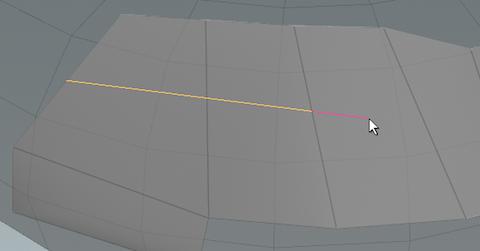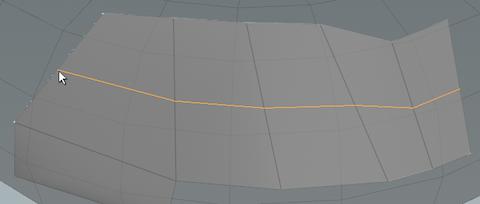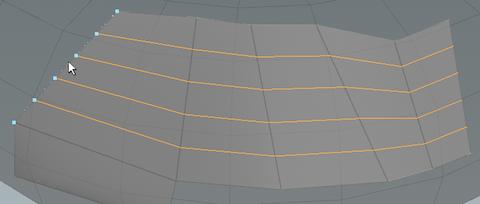| On this page | |
| Since | 15.0 |
概要 ¶
このノードは、非常に高解像度のモデルから非常に低解像度のモデルを作成したい場合に役に立ちます。 新しい四角形メッシュを手動で描き、自動的にそのコーナーを既存のサーフェスにスナップすることができます。
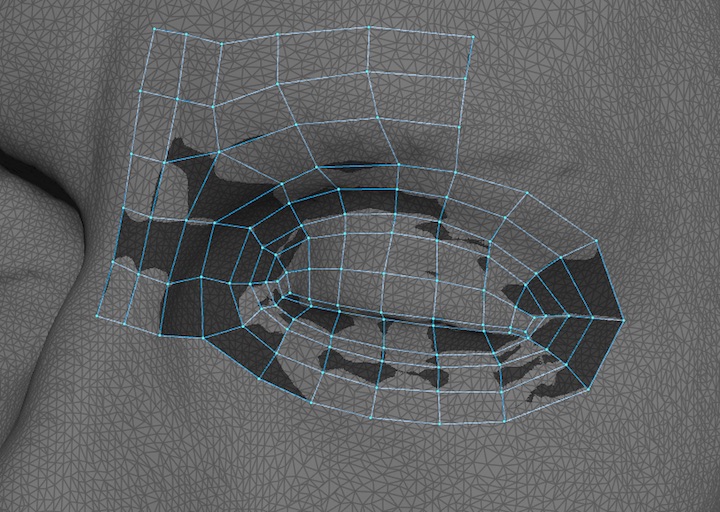
PolyDrawシェルフツール ¶
TopoBuildツールを使用すれば、参照サーフェスを使わずにポリゴンを描画することができます。
ツールバー ¶
このノードがアクティブな時、3Dビュー上部にあるオペレーションツールバーから、ビューポート内でのこのツールの挙動を制御することができます。 詳細は、以下のノードの使い方を参照してください。
Slideサブツールに切り替えます。 これは、新しいサーフェス内のポイント/エッジを参照サーフェス上で動かします。
Cutサブツールに切り替えます。 これは、線を描画することで、ポリゴンをカットすることができます。
Brushサブツールに切り替えます。 これは、ブラシでポイントを動かすことができます。
Smoothサブツールに切り替えます。 これは、ブラシでポイントをリラックスさせることができます。
Skinサブツールに切り替えます。 プロファイルカーブとシーム(継ぎ目)を定義することで、ポリゴンの“袖”を構築します。
Slide Mode
Slideサブツールを使用する時の隣接の行/列間のエッジのスライド方法を設定することができます。
Anchored blend
エッジ選択のオリジナル形状と隣接エッジ間の補間をブレンドします。
Blend
隣接エッジの形状間のみをブレンドし、エッジ選択のオリジナルの形状をまったく維持しません。
Match Profile
隣接エッジのどれかと固定距離を維持します。
Match Opposite Profile
“Match Profile”と同じですが、 他の 隣接エッジと固定距離を維持します。
Uniform Distance
隣接エッジに関係なく、エッジ選択をオリジナルの位置から固定距離だけ動かします。
Opacity
ポイントに対するブラシの影響度を変更します。
Smooth All
Smoothサブツールを使用した時に、これをクリックすると、すべてのポイントが滑らかになります。
Edge snap
Cutサブツールを使用した時に、既存のエッジにスナップします。これは、ポリゴンをカットしやすくします。
Divisions/Spans
Skinサブツールを使用した時に、断面間に追加する行と列の数を制御します。
How to ¶
| To... | Do this |
|---|---|
|
ツールを使いはじめる |
|
|
ビューポートをセットアップする |
|
 Build
¶
Build
¶
| To... | Do this |
|---|---|
|
新しい四角形を描く |
|
|
エッジを伸ばす |
|
|
スナップ先のフリーポイントを作成する |
既存の四角形の外側をクリックします。 |
|
ポイント/エッジを選択する |
|
|
既存のポイント/エッジを移動する |
|
|
一時的にスナップを無効にする |
⌃ Ctrlクリックすることで、既存ポイントへの自動スナップを無効にすることができます。 |
|
自由なポイントをすべて削除する |
⇧ Shift + ⌦ Delを押します。 |
(TopobuildツールのBuildモードで)選択したフェースまたはエッジを単一ポイントに置換します。
選択の外側エッジを円状に曲げます。
(TopobuildツールのBuildモードで)選択したエッジを等間隔にします。

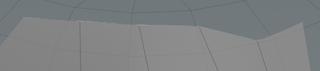
(TopobuildツールのBuildモードで)選択したエッジが真っ直ぐになるように調整します。
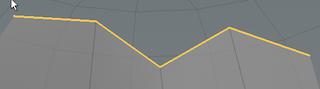
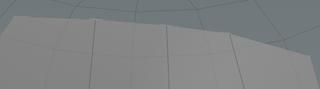
 Slide
¶
Slide
¶
Slideサブツールは、EditノードのSlideモードと同様です。
このツールは、エッジの行/列を選択して、それらを参照サーフェス上に滑らせることができます。
Slide Modeメニューを使用することで、エッジを滑らせた時の隣接エッジとの挙動を制御することができます。
 Cut
¶
Cut
¶
| To... | Do this |
|---|---|
|
既存ポリゴンを分割する |
|
|
エッジループを挿入する |
エッジループの挿入は四角形でのみ動作します。このツールは、四角形以外のポリゴンを無視します。 |
 Brushと
Brushと Smooth
¶
Smooth
¶
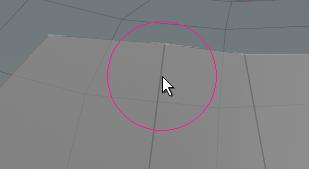
-
ブラシのサイズを変更するには、⇧ Shift +
ドラッグします。
-
ブラシがポイントに与える影響度を制御するには、ツールバーの Opacity 設定を使用します。
| To... | Do this |
|---|---|
|
サーフェス上のポイントをブラシする |
|
|
ブラシでポイントの位置を滑らかにする |
|
|
すべてのポイントの位置を滑らかにする |
このオペレーションがポイントに与える影響度を制御するには、ツールバーの Opacity 設定を使用します。 |
 Skin
¶
Skin
¶
このサブツールは、例えば、恐竜の尻尾のような参照サーフェス周辺に疑似的な円柱状の特徴を構築するのに役立ちます。 このツールは、穴の空いた領域には対応していません 。
| To... | Do this |
|---|---|
|
参照サーフェス上にポリゴンの“袖”を構築する |
|
(TopobuildツールのSkinモードで)選択した断面を継ぎ目に直交するように整列させます。
Skinモードを使用している時に、選択した断面をこのキーを押したままドラッグすることで移動させることができます。
パラメータ ¶
Reset All Changes
ジオメトリを初期状態に戻します。
入力 ¶
Mesh Geometry
以前のオペレーションからの四角形メッシュジオメトリ。これがある場合、TopoBuildは、このメッシュジオメトリ上に構築し続けます。
Template Geometry
再度トポロジーを行なうソースジオメトリ。四角形メッシュのポイントは、このジオメトリのサーフェスにスナップします。